
GIMPには「ファジー選択」や「電脳はさみ」等の自動で画像を切り取る方法が豊富にありますが、その中の一つである「前景抽出選択」ツールを説明します。
このツールは前景と背景がハッキリ分かれているとより高い精度で簡単に切り抜きできます。
前景抽出選択
まず抽出したい画像を用意します。
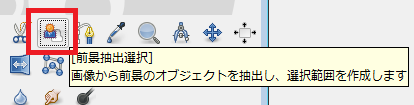
次に「ツールボックス」のこのアイコンを押し「前景抽出選択」モードにします。
このツールは2段階の手順を踏みます。
まず、1段階目は切り抜く範囲を予め大雑把に指定します。
選択の方法は対象の周りをパスのような感じで囲います。

囲い終わったらEnterキーを押します。
これで第一段階が完了です。

Enterキーを押すと抽出範囲以外が青く塗られます。
第二段階は抽出したい部分を細かく指定する作業になります。

「Ctrl」キーを押しながらだと抽出したくない部分を塗る事ができます。

Enterキーを押すと確定となり選択範囲に変化します。
これで抽出完了です。


